用户喜欢浏览网页选择较小的。下面就给大家详细介绍IE浏览器修改字体大小的步骤。
1 点击右上方的“工具”螺旋"按钮,选择“internet选项”,如下图所示:
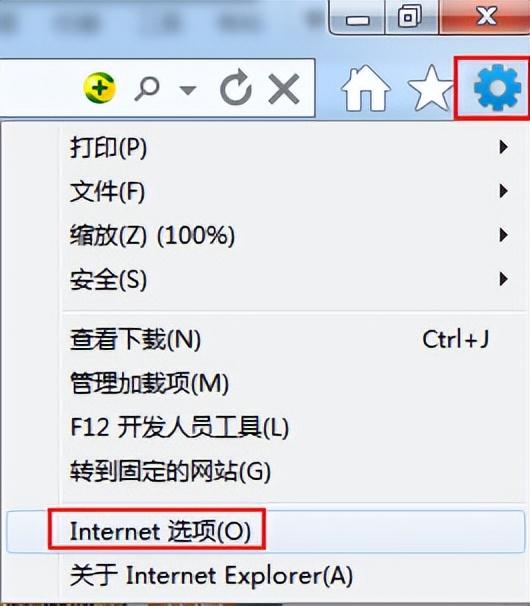
2 选择“常规”选项卡,点击右下方“辅助功能”,如下图所示:
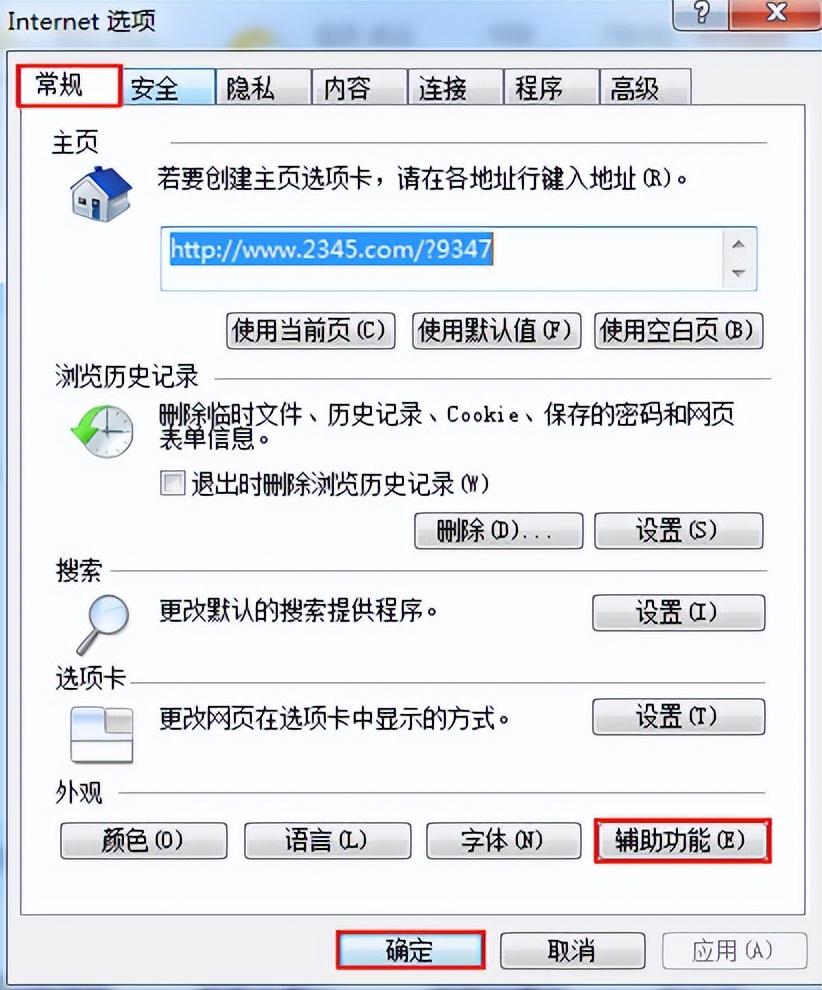
3 方格式化勾选“忽略网页上指定的字号”,点击“确定”按钮,之后会看到之前internet选项的窗口,点击“确定”按钮,如下图所示:
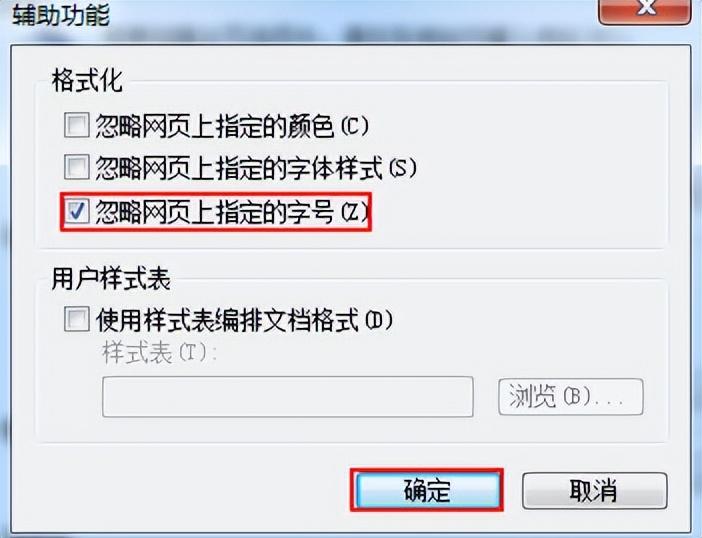
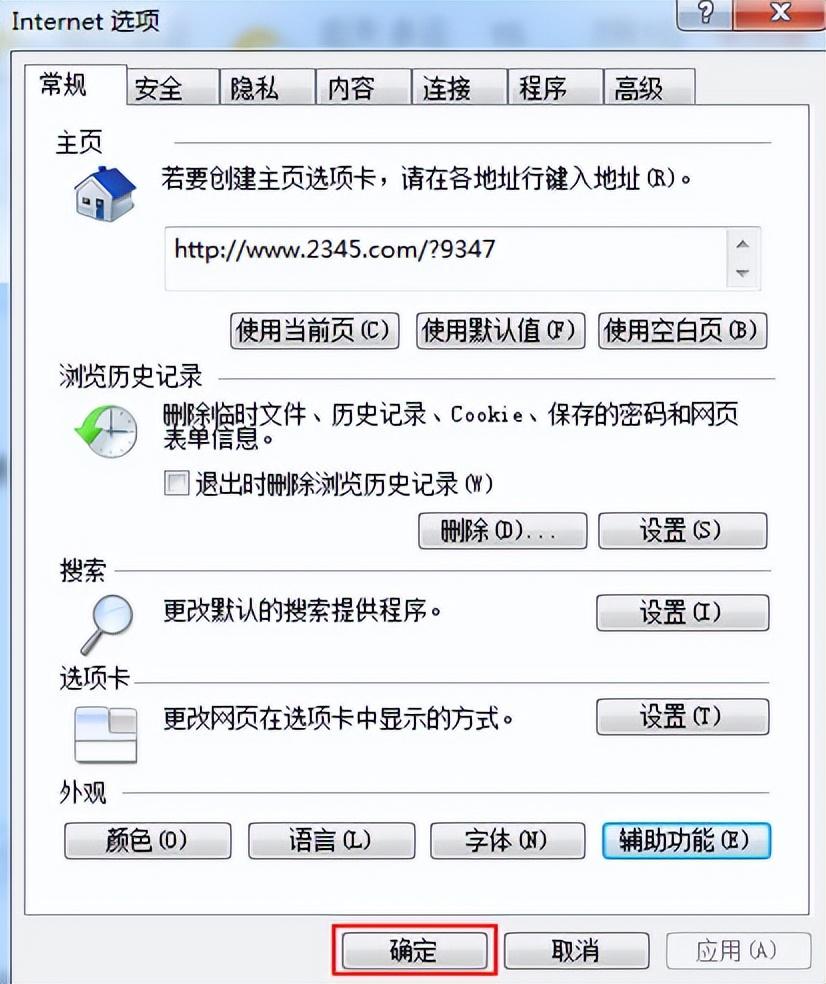
4 用Alt键打开IE浏览器上方的“查看”菜单,接着选择文字大小,鼠标左键单击选择合适的字体大小,浏览器默认的字体大小为“中”,如下图所示:
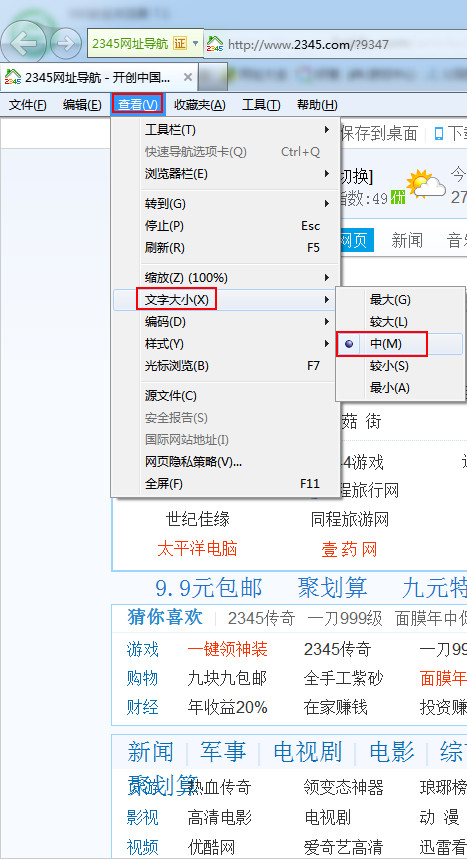
5 阅读小说是可以选择较大或最大,这里选择较大,如下图所示:
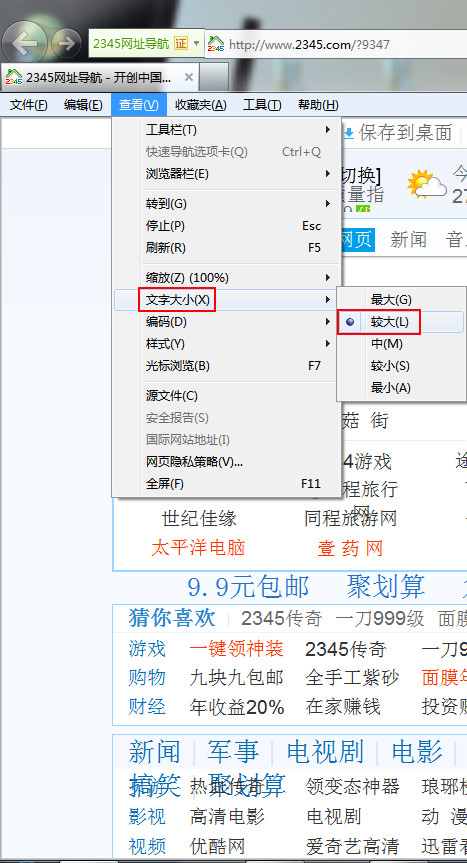
6 这是我们就能字体变大了,如果想让浏览器字体变小,参照以上的步骤进行设置,如下图所示:
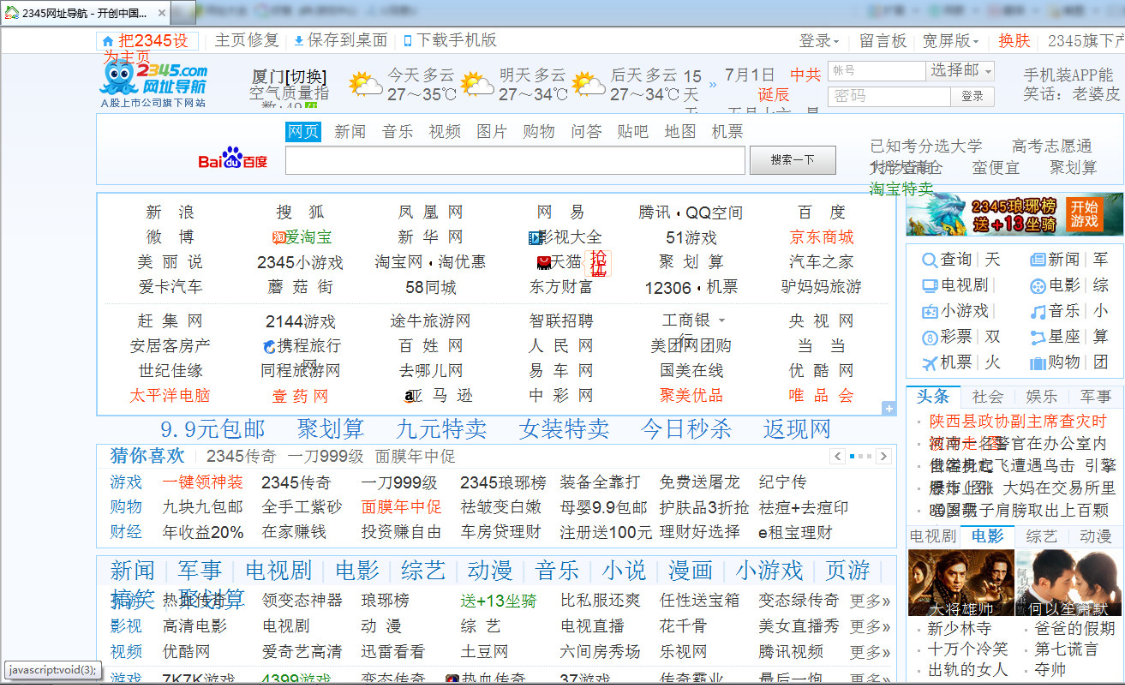
版权声明:本文内容由互联网用户自发贡献,该文观点仅代表作者本人。本站仅提供信息存储空间服务,不拥有所有权,不承担相关法律责任。如发现本站有涉嫌抄袭侵权/违法违规的内容, 请发送邮件至举报,一经查实,本站将立刻删除。
相关文章





